根据客户旅程结果生成动态行为细分
在将客户旅程上线之后,您将能够通过旅程管道监视联系人的进度。 您可以使用这些结果中的许多结果来自动生成行为细分,以查找给定结果所计算的所有联系人。 这提供了一种便捷的方法来查找在特定旅程中完成某些操作的所有联系人。 由于行为细分是动态的,因此随着旅程处理更多的联系人,它们将继续增长。
小费
您可以使用它来将较长的复杂旅程拆分成更短、更易于管理的旅程。 例如,您可以创建一个标准的人口统计细分来定位初始旅程,然后创建自动生成的细分,以查找在某个特定磁贴上结束或在该旅程中执行了特定操作的联系人。 最后,您将创建跟进旅程,这些旅程针对的是基于每个联系人在初始旅程中所执行的操作而自动生成的相应细分。
备注
使用此主题中的过程创建的细分最初会保存为草稿状态。 您必须将每个细分上线,然后才能将其用于定位旅程。
小费
您将能够查看和编辑以这种方式创建的每个细分的完整逻辑,因此您还可以使用这些技巧开始创建自定义细分,或学习如何创建用于其他上下文的细分逻辑。
机遇客户旅程磁贴生成细分
可生成动态细分,用于查找在旅程中的特定磁贴获取特定结果的联系人。 要执行此操作:
转到出站营销>市场营销执行>客户旅程,然后从列表中打开旅程。 为了获得所需的数据,旅程必须已经进入活动状态。
从旅程管道中选择一个磁贴,然后检查数据面板,该面板显示该磁贴已处理了多少个联系人,有时还会显示有关他们在那里所执行的操作的其他更多信息。 这是电子邮件磁贴的数据面板:
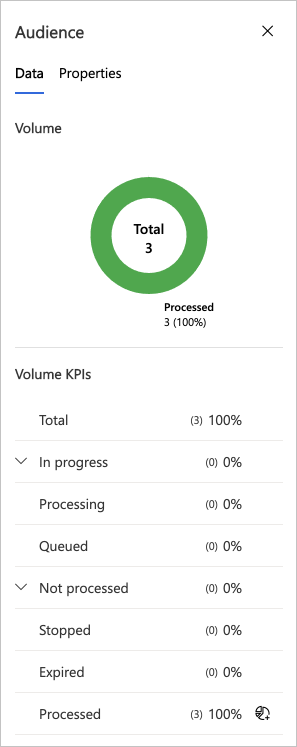
确定要在新区段中使用的信息类型,并为该值选择 另存为区段 按钮
 。 例如:
。 例如: - 已处理:几乎所有类型的磁贴都提供此值和它的另存为细分按钮。 这将查找在此旅程中由该磁贴成功处理的所有联系人。
- 唯一单击次数:仅为电子邮件磁贴显示。 这将查找在此旅程发送电子邮件时单击此电子邮件的所有联系人。
- 硬退回:仅为电子邮件磁贴显示。 这将查找在此旅程发送此电子邮件后发生硬退回的所有联系人。
快速创建弹出项目将从屏幕一侧滑入。 使用它来指定要创建的细分的名称和说明。
在快速创建弹出项目的底部选择保存并关闭以创建细分。 现在,您可以在出站营销>客户>细分下找到它。 如果您很快的话,可以通过在弹出通知中选择查看记录来立即打开新细分。

基于未完成旅程生成细分
下面是联系人可能无法完成旅程的多个原因。 在某些情况下,更改权限或隐藏细分可能导致联系人停止。 在其他情况下,联系人可能可以完成旅程,但是途中可能已拦截了一封或多封电子邮件。 在每种情况下,您都可能希望生成包含这些联系人的细分,以便分析这些联系人和在其他旅程中通过电话或其他某种方式联系这些联系人。
若要基于未完成旅程生成细分:
转到出站营销>市场营销执行>客户旅程,然后从列表中打开旅程。 为了获得所需的数据,旅程必须已经进入活动状态。
转到旅程的见解选项卡,然后从侧面板选择未完成的旅程。
选择停止的联系人或拦截的电子邮件标题下的一行,以便查看该原因导致停止或拦截的联系人的列表。
选择“另存为区段 ”按钮
 ,以生成一个区段,其中包含由于该原因在该旅程中被阻止或阻止的所有联系人。 如果以后更多联系人进入列表,此细分将继续跟踪此列表。
,以生成一个区段,其中包含由于该原因在该旅程中被阻止或阻止的所有联系人。 如果以后更多联系人进入列表,此细分将继续跟踪此列表。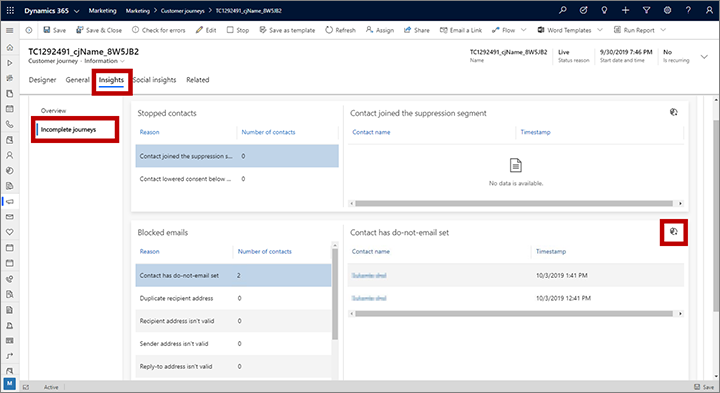
快速创建弹出项目将从屏幕一侧滑入。 使用它来指定要创建的细分的名称和说明。
在快速创建弹出项目的底部选择保存并关闭以创建细分。 现在,您可以在出站营销>客户>细分下找到它。 如果您很快的话,可以通过在弹出通知中选择查看记录来立即打开新细分。
